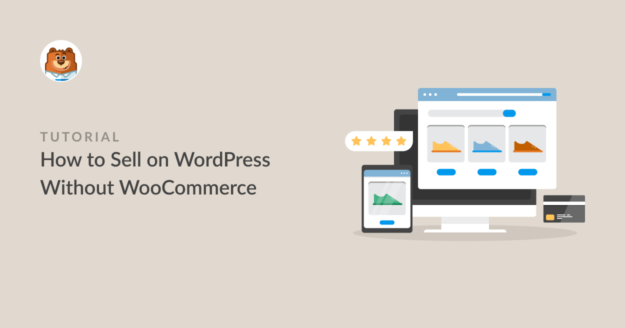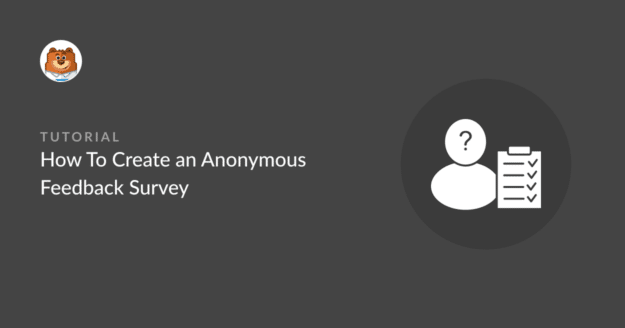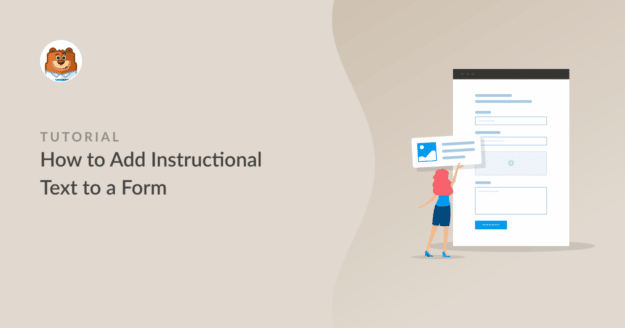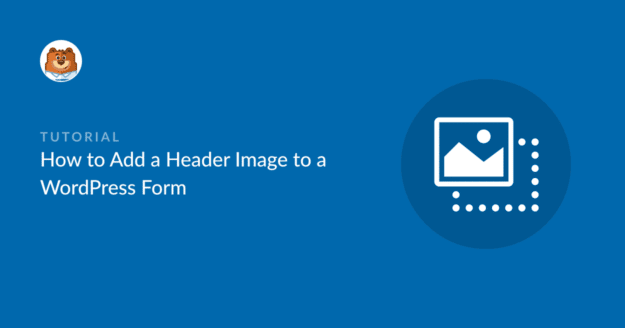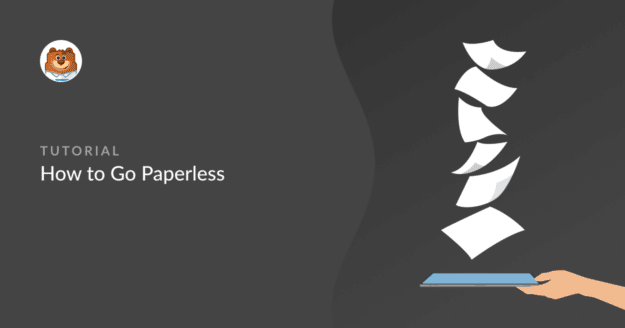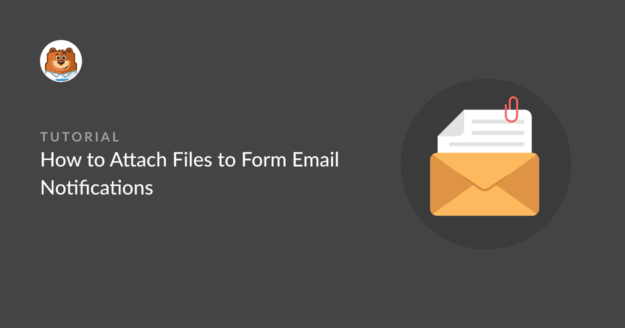Wie man auf WordPress ohne WooCommerce verkauft (2025)
Als ich anfing, nach Möglichkeiten zu suchen, auf WordPress zu verkaufen, entdeckte ich, dass es viele großartige Optionen jenseits der bekannten Möglichkeiten wie WooCommerce gibt.
Je nachdem, was Sie anbieten, gibt es Tools wie WPForms, die perfekt auf Ihre Bedürfnisse zugeschnitten sind, egal ob Sie digitale Produkte, physische Gegenstände oder Dienstleistungen verkaufen.
In dieser Anleitung führe ich Sie durch die Schritte, um auf WordPress zu verkaufen, ohne WooCommerce zu verwenden. Mit einer WPForms Pro-Lizenz, werden Sie leicht in der Lage sein, Produkte zu verkaufen und akzeptieren die Zahlung für sie von rechts in Ihre Formen.